Hur man beskär MP4-video: Sätt att ta bort onödiga delar av video
Beskärning är ett redigeringsverktyg som gör att du kan välja vilken del av en tillgångsram, bild eller video du vill behålla. Beskärning kan gälla för att ta bort onödiga element, linjer placerade i kanterna på en video, vattenstämplar och många fler. Du vill till exempel beskära en viss del av din video. Med det behöver du ett program som kan skära bort oönskade delar. Det här inlägget hjälper dig att uppnå det, eftersom det kommer att ge information om hur man beskär MP4-video använder olika applikationer. För att ta reda på dessa metoder, fortsätt med att läsa följande delar.
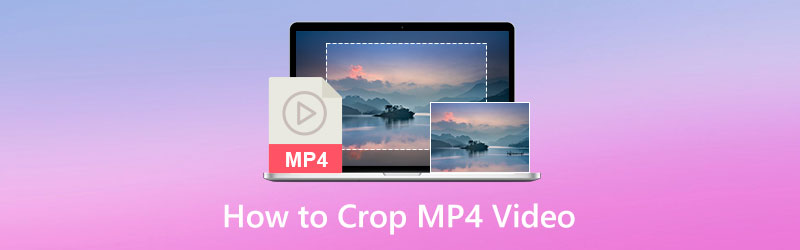
SIDINNEHÅLL
Del 1. Bästa sättet att beskära MP4-video på skrivbordet
Först på vår lista är att hjälpa dig att beskära din MP4-video med din stationära dator. Det skulle vara lätt att klippa bort oönskade delar från din video eftersom den har en större skärm. Det bästa programmet du kan lita på är Vidmore Video Converter. Detta program har ett användarvänligt gränssnitt som gynnar dig, speciellt om du är nybörjare inom videoredigering. Med det skulle det vara enkelt för dig att använda och kontrollera följande redigeringsfunktioner. Detta program har många inbyggda funktioner, såsom en omvandlare, färdiga teman, collage och många fler. Dessutom har den redigeringsfunktioner, såsom beskära, sammanfoga, trimma, rotera och så vidare. Detta program hjälper dig att beskära MP4-video enkelt och problemfritt. För att påbörja beskärningsprocessen, fortsätt till följande steg.
Steg 1. Ladda ner och installera
Ladda ner och installera programmet på din Mac- eller Windows-dator för att få fullständig åtkomst. Efter installationsprocessen, fortsätt för att öppna programmet.
Steg 2. Lägg till MP4-video
Klicka på (+) från fliken Konverterare för att ladda upp din MP4-video till programmet. När din video har laddats klickar du på Trollstav ikon som representerar redigeringsalternativ, och den tar dig till huvudredigeringssektionen.
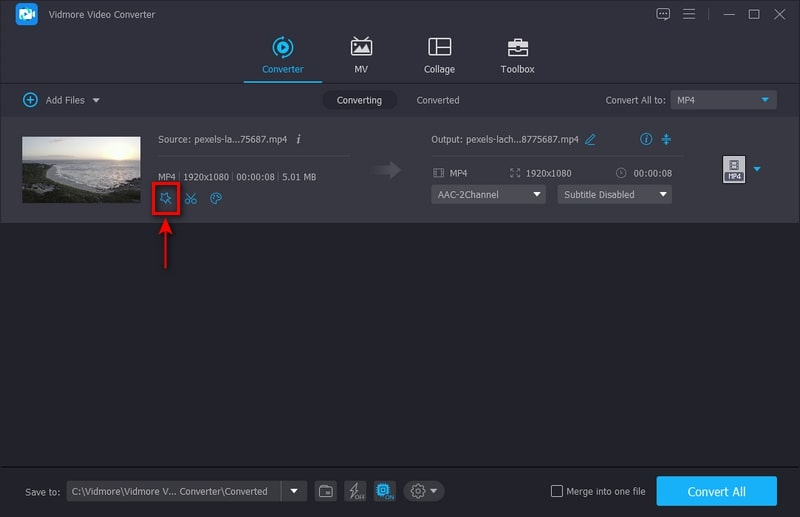
Steg 3. Beskär MP4-video
För markören till kantramen eller ställ in värdet manuellt på beskärningsområdet för att beskära din video. Du kan också välja från bildförhållande eller zoomläge för att skära av de svarta kanterna som visas i din video. När du är klar klickar du på OK knappen för att beskära din video.
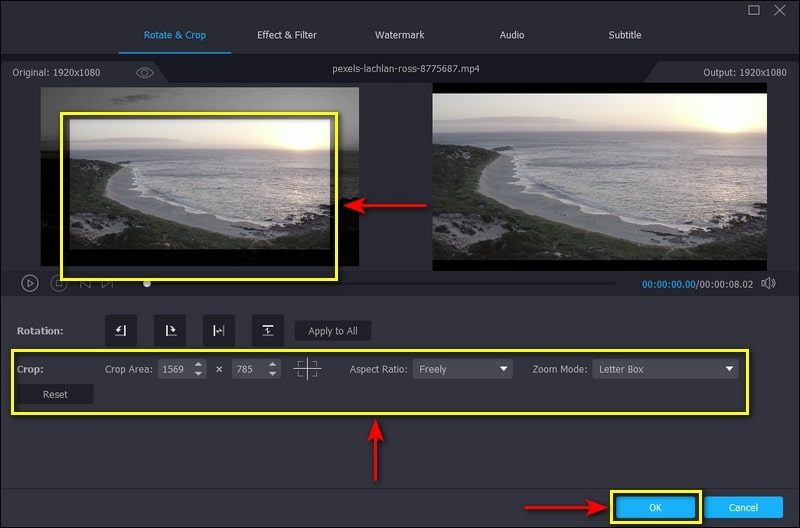
Steg 4. Spara MP4-video
Klicka på Konvertera alla knappen från omvandlingsdelen för att spara beskuren och redigerad video på din stationära dator.
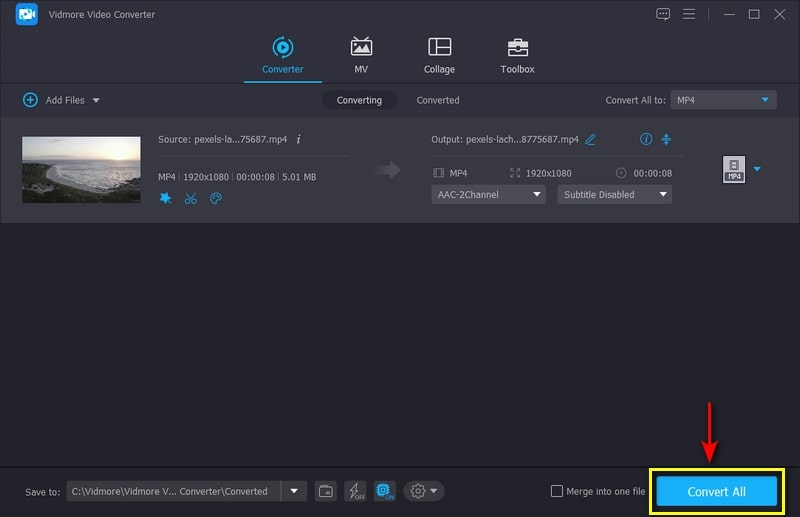
Del 2. Hur man beskär videor med After Effects
Adobe After Effects är ett känt program för animering, filmkomposition och visuella effekter. Det används ofta för att skapa videoinnehåll online, presentationer och produktion. Förutom att applicera animationer och effekter har den en inbyggd beskärningsfunktion som kan ta bort oönskade delar från din video. Det här programmet kan skära av kanter, svarta fält och vattenstämplar och ändra videodimensioner. För att lära dig hur man beskär video After Effects, fortsätt till de detaljerade stegen som presenteras.
Steg 1. Först och främst, ladda ner och installera programmet på din stationära dator. Efter installationen öppnar du programmet för att komma igång.
Steg 2. Klicka på Fil flik, Importera, och då Fil från den övre menyraden för att importera din video. När videon har laddats upp väljer du Intresseregion knappen på den nedre delen av skärmen. Klicka och dra sedan på videon för att välja det område du vill behålla, och lämna allt utanför gränserna att utelämnas.
Steg 3. Gå till Sammansättning fliken i den övre menyraden och välj Beskär komp till intresseregion. Efter det kommer din video att beskäras till ett nytt bildförhållande.
Steg 4. När du är klar, fortsätt till Fil välj Exportera, och välj sedan en metod för att exportera din beskurna video.

Del 3. Hur man beskär en video i Windows Media Player
Windows Media Players är den första fullfjädrade mediaspelaren och biblioteket utvecklat av Microsoft. Den primära användningen av detta program är att spela och organisera ljud- och videofiler med hjälp av persondatorer. Detta program är redan förinstallerat med alla versioner av Windows. Även om det inte är en videoredigerare kan den fortfarande beskära din video med hjälp av en plug-in som heter SolveignMM WMP Trimmer. Följ stegen nedan för att lära dig hur du beskär en video i Windows Media Player.
Steg 1. Först och främst, ladda ner SolveignMM WMP Trimmer plug-in från den officiella webbplatsen. Därefter installerar du plugin-programmet på din enhet genom att följa anvisningarna och guiderna för att slutföra installationsproceduren.
Steg 2. Öppna Windows Media Player och infundera plugin-programmet för att tillåta beskärningsfunktionen i programmet. Fortsätt att Verktyg, insticksprogram, och då SolveignMM WMP Trimmer. Efter det kommer du att se ett annat avsnitt på den nedre delen av skärmen där du kan redigera din video.
Steg 3. Från den nedre delen av gränssnittet, klicka på Mapp ikonen och lägg till videon du vill beskära. När din video har laddats upp på skärmen kommer videon att spelas upp automatiskt. Efter det klickar du på Redigera fil knappen för att börja beskära din video.
Steg 4. Leta reda på den specifika varaktigheten för din video du vill behålla och klippa av. Dessutom kan du ställa in tidslängden på tidsindikeringsalternativen. När du är klar klickar du på Trim knappen för att avsluta processen.
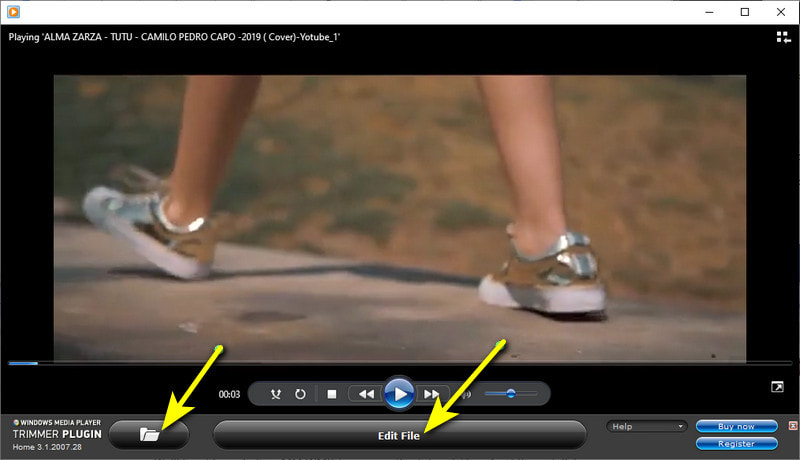
Del 4. Hur man ändrar storlek på MP4-video med VLC
VideoLan Client (VLC) är en gratis multimediaspelare med öppen källkod som kan spela de flesta mediefiler på olika plattformar. Den rymmer och stöder många filformat som stöds, inklusive multimediafiler och streamingprotokoll. Dessutom kan den konvertera, klippa och ändra storlek på video. Den här delen hjälper dig att ändra storlek på MP4-video VLC genom att tillhandahålla metoder som du kan lita på.
Steg 1. Öppna först VLC Media Player på skrivbordet. Från den översta menyraden klickar du på Se fliken och sedan Avancerade kontroller.
Steg 2. Spela upp videon du vill ändra storlek på. För att ändra storlek på din video, klicka på Spela in knappen och beskära de delar du vill behålla. När du är klar klickar du på Spela in knappen för att lyckas beskära din MP4-video.
Steg 3. Efter det kan du hitta din MP4-video i skrivbordets filmapp.
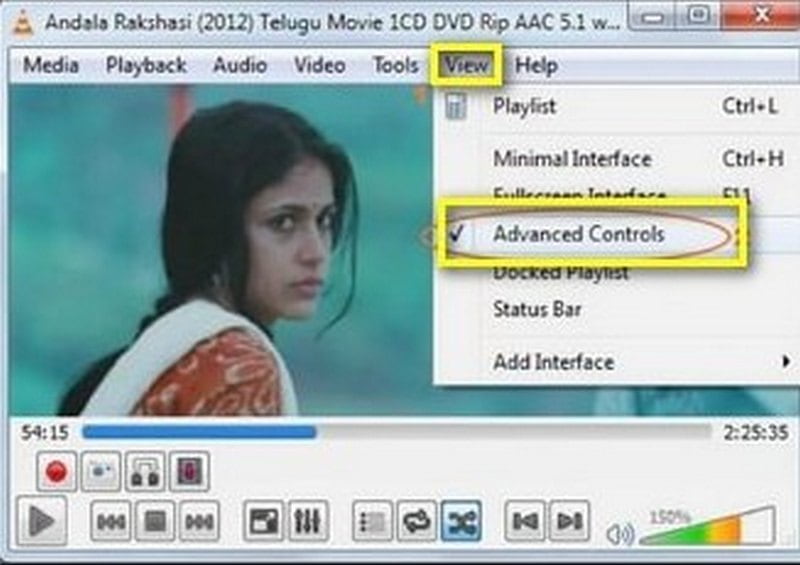
Del 5. Hur man beskär en video på Snapchat
Snapchat är en applikation som du kan komma åt med din smartphone. Den används för att kommunicera, ta bilder, dela foton och videor och använda linser och filter. Snapchat har ett inbyggt trimningsalternativ som kan hjälpa dig att trimma din video. Du kan behålla de väsentliga delarna och även utelämna de onödiga delarna. För att veta hur man beskär en video på Snapchat, se stegen som presenteras.
Steg 1. Öppna din Snapchat-applikation på din smartphone. När applikationen har öppnats, tryck på Spela in knappen för att spela in dig själv, någon eller andra saker. Men om du redan har tagit en video, tryck på Bibliotek ikon, som leder dig till din kamerarulle. Från din kamerarulle väljer du en video som du vill beskära.
Steg 2. Klicka på rektangelformen som kan ses på den nedre delen av skärmen. Rektangelformen inkluderar ditt videoklipp. För att beskära din video, klicka och dra skjutreglaget från de delar du vill behålla.
Steg 3. När du är klar klickar du på Spara knappen längst ned till höger på skärmen så kommer den automatiskt att beskära din video.
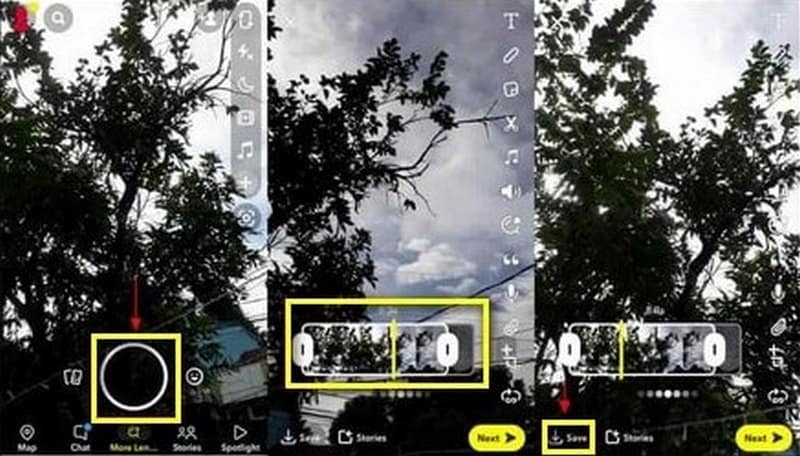
Del 6. Vanliga frågor om videobeskärning
Vad är poängen med att beskära en video?
När du beskär en video kommer du bara att behålla de delar du vill ska vara synliga för dina tittare. Det finns inga onödiga element, linjer i kanterna på en video eller vattenstämplar som bara kan orsaka distraktion. Tittarna kommer enbart att fokusera på ditt innehåll, inte på de oönskade delar de ser.
Påverkar beskärning av video kvaliteten?
Ja, när du beskära en video kommer den ursprungliga kvaliteten att ändras. Det beror på att beskärningsprocessen påverkar omkodningen, vilket gör att kvaliteten på videon oundvikligen ändras.
Minskar beskärning av video upplösningen?
När du beskär för mycket kommer upplösningen på videon att ändras eller försvinna. Som ett resultat kommer det att se suddigare ut och ha en lägre kvalitet än originalet.
Slutsats
Vissa videor vi tog eller fick från internet har oönskade delar. Vi kan inte undvika det faktum att vi föredrar videor tilltalande för ögonen. En video som inte har distraherande element, streck, vattenstämplar och många fler. Med det tänkte du beskära dem för att få dem att se presentabla ut. När du beskär en video tar du bort de distraherande delarna och ändrar videoproportionerna så att de passar inom ett visst område. Det här inlägget hjälper dig att lösa ditt problem genom att tillhandahålla metoder för att beskära MP4-video använder olika applikationer.


